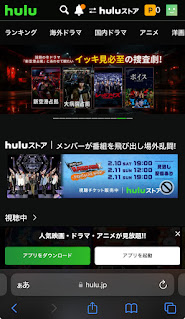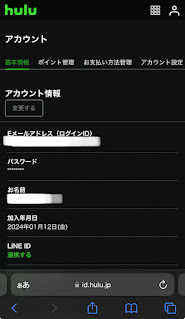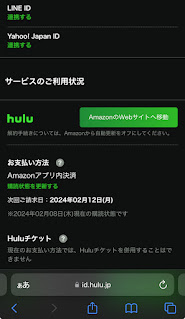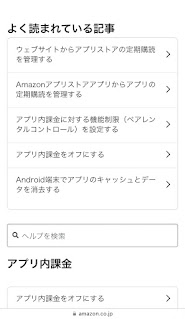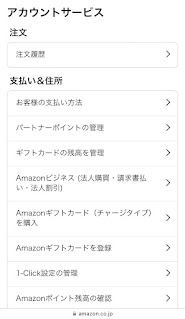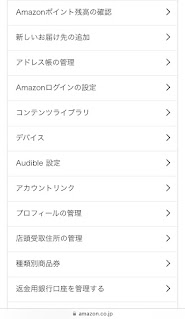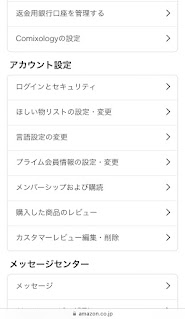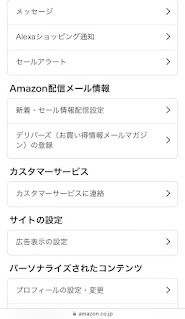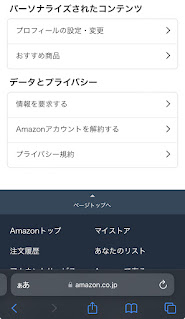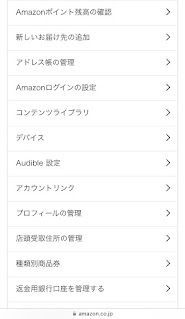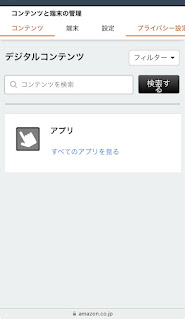慌てて解約しようとしたらハマったのでメモ。。
アプリライブラリ画面の冒頭に「管理」の文字。
こんな人にオススメ
- Huluを解約したい
- 解約方法が解らない
- 解約方法が見つからない
Amazonのアカウントサービスへ
Amazon Prime Video では、Huluが30日間無料でお試しできる。
(2024年2月現在)
ボク個人としては全く興味無かったが、妻と娘が「義母と娘のブルース」を観たいというので、申し込んでみた。
Amazon Fire TV Stick を利用しているので、Huluへの加入はそこで行った。
30日後には申し込んだことを忘れて、解約し忘れて翌月課金されるという「あるある」だけは避けたい。
そんなこんなで、あっという間に30日が過ぎ去ろうとしたが、ギリギリ思い出して、解約手続きを始めた。
スマホでHuluのサイトに行ってログインする。
右上の緑の四角いヤツをタップする。
何やらメニューが表示されるので、「アカウント」を選択。
下の方へスクロールしていくと、
「解約手続きについては、Amazonから自動更新をオフにしてください。」
とちーちゃく書いているので、
「AmazonのWebサイトへ移動」ボタンをタップ。
「デジタルサービスとコンテンツ」というAmazonのサイトに移動した。
少しスクロールすると
「よく読まれている記事」という欄があり、そこに。
「ウェブサイトからアプリストアの定期購読を管理する」
とあったので、タップしてみた。
「1.アカウントサービスにアクセスします。」
との文言に、アカウントサービスへのURLがリンクされているので、タップしてみる。
ここの手順によれば、移動先のサイトに「デジタルコンテンツとデバイス」という項目があり、その下にある「アプリ」を選択せよとあるので、スクロールしながら探してみる。
どれどれ、「デジタルコンテンツとデバイス」・・・
どれどれ、「デジタルコンテンツとデバイス」・・・
どれどれ、「デジタルコンテンツとデバイス」・・・
え?え?、「デジタルコンテンツとデバイス」・・・
「デジタルコンテンツとデバイス」なんて項目、
無いではないかー!
正解はコンテンツライブラリ
Amazon公式の手順に騙されて迷宮入り。困った。
このままでは、無料期間終了後の翌月課金「あるある」を喰らうことになる。
さて、どこへ行けばいいのか・・・
再度上へスクロールして項目を見渡してみる。
「デジタルコンテンツとデバイス」・・・
ん?もしや!
なんの根拠もないが、とりあえず似たような名称の項目
「コンテンツライブラリ」
を、ダメ元でタップしてみた・・・
おやおや?
そこには「デジタルコンテンツ」の文字。
そして、「アプリ」。
「全てのアプリを見る」をタップしてみる。
ぉお?
なにやらアプリが一覧が表示されたが、冒頭文に希望の光が!
「アプリとアプリ内定期購入を完全に管理するには、アプリライブラリにアクセスしてください。」とある。
「そうそれ!
完全に管理したいです!」
逸る気持ちを抑えながら、文言の中の「アプリライブラリ」のリンクをタップ。
そして、その下のリンクの中に
「定期購読」
の文字が!ゴールは近い!
すかさず「定期購読」のリンクをタップ。
キタ━━━━(゚∀゚)━━━━!!
ついに、
Huluの定期購読のオン/オフを切り替える画面が表示された。
長かった。
そもそも道案内が間違っているというトラップを乗り越え辛くも到達。
※一度オフに変更した後にスクショ撮るためにオンに戻したため、「定期購読は変更されました」となっているが気になさらず。。
満を持して「定期購読をオフにする」ボタンをタップ
すると、確認画面が表示されるので、「自動更新をオフにする」をタップ。
すると、今度はアンケートが表示されるので、任意の項目を選択して「定期購読を継続する」を・・・
はっ!?
いやいやいやいやいやいや、
継続しないっつーの
ふぅ
ここにもイヤらしいトラップが!
定期購読をキャンセルしたい流れの画面遷移の中で「定期購読を継続する」ボタンが黄色く強調表示されているではないか!
フツー
定期購読をキャンセルするボタンが強調されてると思うでしょうが💦
しかも、本来選択したいもう一方のボタンには「キャンセル手続きを進める」とある。
文頭に「キャンセル」があり尚且つ控えめな色になってて、流れ的に定期購読オフの手続きを「キャンセル」するボタンに見えなくもない。
恐ろしい。。。そこまでして解約を阻止したいか。。
(ボクの勝手な被害妄想かもしれないが。。)
おちつけ
そして、控えめな「キャンセル手続きを進める」ボタンを確実にタップしよう。
無事。定期購読をオフすることができた。
30日間無料期間終了後に、解約忘れて課金される「あるある」を、こうして回避することができた。。
Huluの30日間無料期間はどうだったか?
妻と娘が「義母と娘のブルース」を一気観できた。ボクもそれなりに楽しめた。
また観たいコンテンツが現れたら、購読を再開しようと思う。